Jak naprawić „aplikacja nie była w stanie poprawnie uruchomić (0xc000007b)” w oknie 10
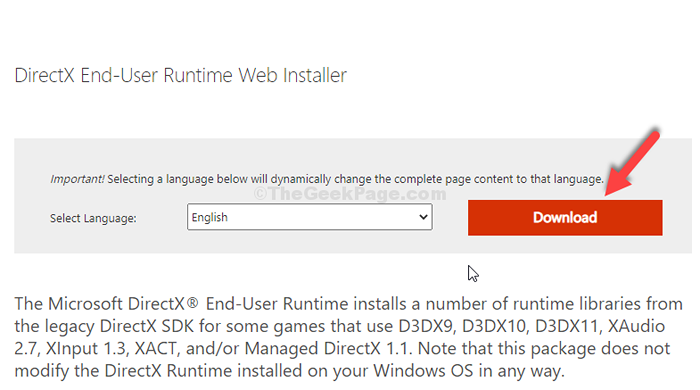
- 2337
- 46
- Juliusz Sienkiewicz
Windows mogą być czasami bardzo nieznośne z przedwczesnymi błędami, gdy próbujesz zrobić coś ważnego w swoim systemie. "Aplikacja nie była w stanie prawidłowo zacząć”Z kodem błędu - 0xc000007b to kolejny irytujący błąd, który może nagle pojawić się, gdy próbujesz otworzyć program lub grę.
Ten błąd najwyraźniej pojawia się, gdy niedawno zaktualizujesz system Windows z poprzedniej wersji, a niektóre pliki lub programy stają się wadliwe z powodu aktualizacji. Jednak dobrą wiadomością jest to, że ten błąd można naprawić dość łatwo. Zobaczmy, jak.
Spis treści
- Metoda 1: Pobierając DirectX
- Metoda 3 - Korzystanie z edytora rejestru
- Metoda 4 - Uruchom program w trybie zgodności
- Metoda 2: aktualizując .Ramy netto
Metoda 1: Pobierając DirectX
Krok 1: Iść do Google i szukaj Pobierz DirectX. Kliknij pierwszy link, który jest oficjalnym Microsoft połączyć.
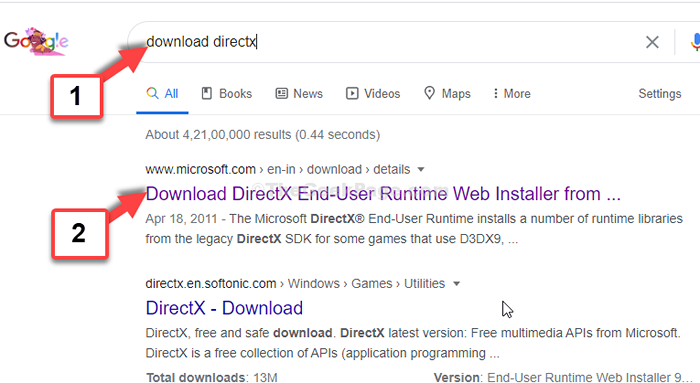
Krok 2: Na oficjalnej stronie pobierania kliknij Pobierać Link na czerwono.
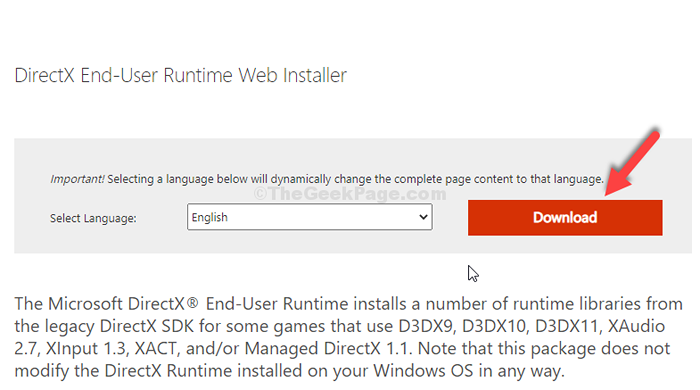
Krok 3: Po pobraniu kliknij plik konfiguracji, aby kontynuować instalację. W kreatorze instalacyjnym wybierz akceptuje warunki umowy i kliknij Następny.

Krok 4: Następnie możesz odznaczyć Zainstaluj pasek Bing opcja i kliknij Następny.
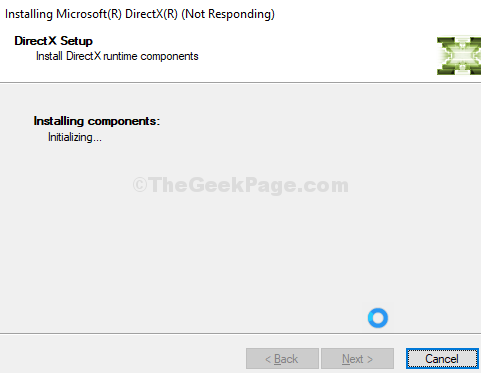
Po zakończeniu instalacji kliknij Skończyć przycisk. To powinno rozwiązać Twój problem. Jeśli jednak problem będzie się utrzymywał, możesz wypróbować drugą metodę.
Metoda 3 - Korzystanie z edytora rejestru
1. Naciskać Klucz Windows + R Klucz razem, aby otworzyć, napisz Regedit w nim i kliknij OK.
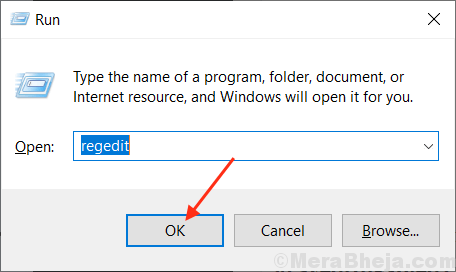
2. Przejdź do następującej lokalizacji w edytorze rejestru.
HKEY_LOCAL_MACHINE \ Software \ Microsoft \ Windows NT \ CurrentVersion \ Windows Windows
3. Po prawej stronie kliknij dwukrotnie LoadAppinit_dll i zmień dane wartości na 0.
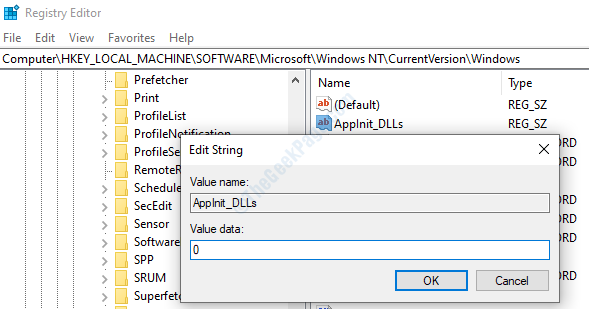
Metoda 4 - Uruchom program w trybie zgodności
1. Kliknij prawym przyciskiem myszy program i wybierz nieruchomości.
2. Kliknij zgodność patka.
3. Teraz sprawdź Uruchom jako administrator.
4. Teraz wybierz Uruchom ten program w trybie kompatybilności i wybierz Windows 8 z rozwijanego.
5. Kliknij Uruchom problemy z kompatybilnością.
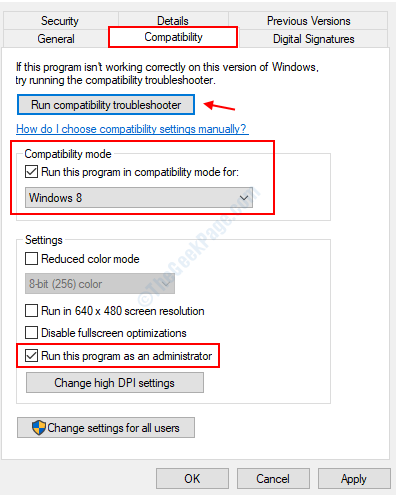
6. Teraz wybierz Wypróbuj zalecane ustawienia.
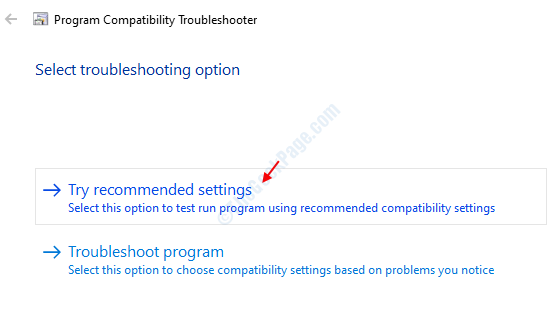
Metoda 2: aktualizując .Ramy netto
Krok 1: Iść do Google i szukaj .Ramy netto. Kliknij pierwszy wynik z oficjalnej strony internetowej Microsoft.
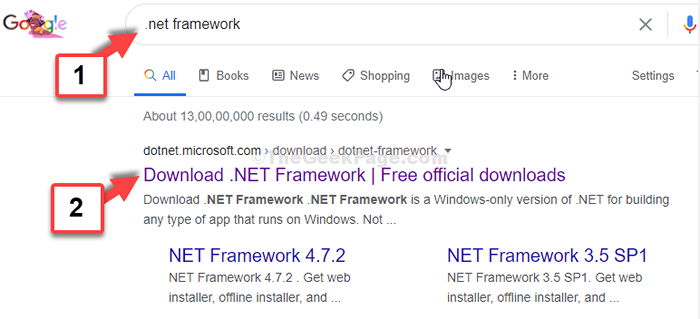
Krok 2: Pierwsza na liście to zawsze najnowsza aktualizacja, więc kliknij 1. link. Tutaj kliknęliśmy pierwszy link - .Framework net 4.8 Aby rozpocząć pobieranie.
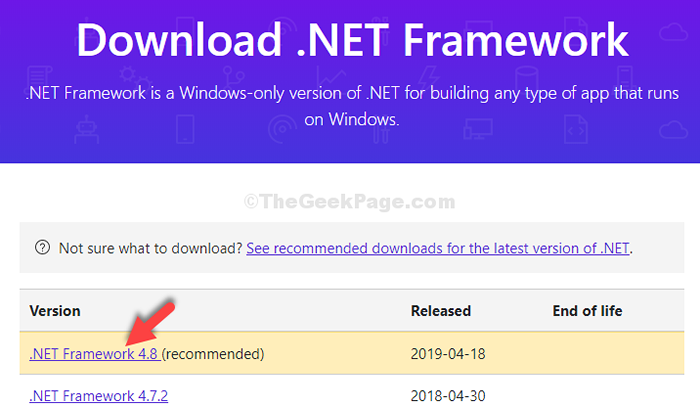
Krok 3: Następnie kliknij pole, które mówi, Pobierać .Framework net 4.8 czasu wykonawczego a następnie kliknij plik konfiguracji, aby rozpocząć instalację aktualizacji.
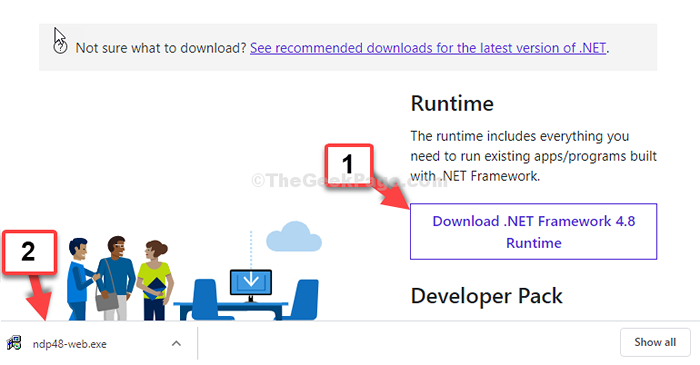
Teraz postępuj zgodnie z dalszymi instrukcjami i wypełnij proces instalacji. Po zakończeniu możesz łatwo otworzyć gry lub programy bez żadnych błędów.
- « Jak zwiększyć głośność słuchawek za pomocą APO korektora w systemie Windows 10, 11
- Napraw status w błędy strony 0xc0000006 Błąd w systemie Windows 10/11 »

